电脑关机时间在哪里设置
更新时间:2023-12-31 14:42:12作者:yang
在日常使用电脑的过程中,我们常常会遇到需要定时开机和关机的情况,无论是为了省电、定时下载或是其他用途,了解如何在电脑上设置定时开关机时间是非常有用的技巧。电脑关机时间在哪里设置呢?本文将详细教你如何在电脑上设置定时开机和关机,让你的电脑更加智能、高效地运行。无论是工作还是娱乐,定时开关机将为你带来更多便利。接下来让我们一起来探索吧!
操作方法:
1.点击开始菜单,选择开始菜单中的“控制面板”。
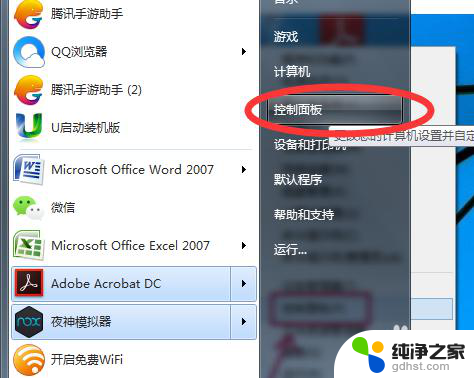
2.在控制面板中找到“系统与安全”,再选择“管理工具”。
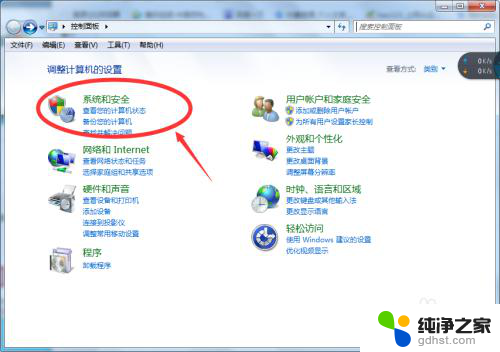
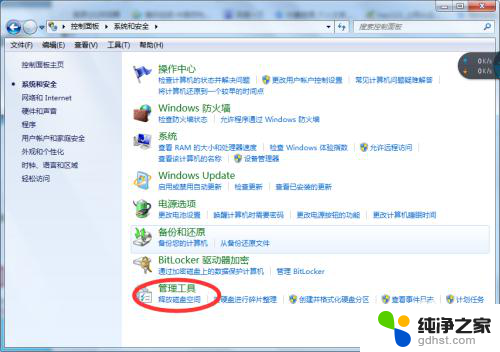
3.在打开管理工具菜单后,选择“任务计划程序”。
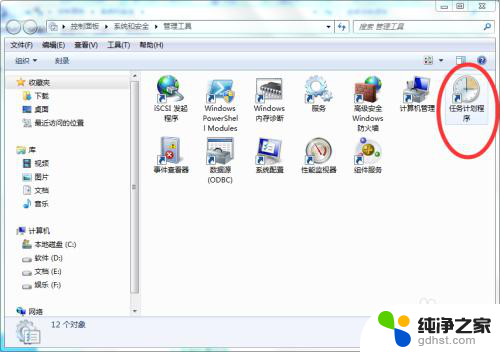
4.点击“计划任务程序库”,在右边的空白地方右击鼠标。选择“创建基本任务”。
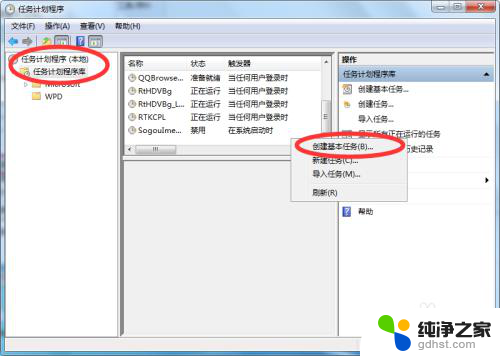
5.在名称的地方写上“定时关机”或者你认为好的名称都行,这个地方随便写。
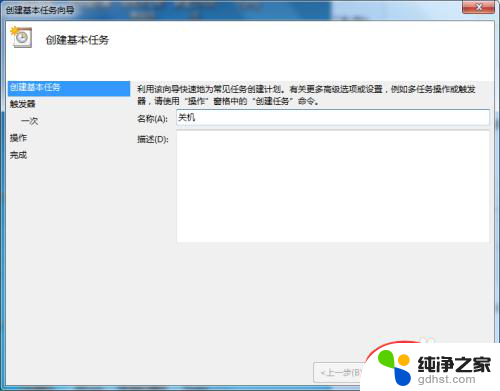
6.选择“下一步”,可以选择该任务的频率,根据自己的实际情况选择。
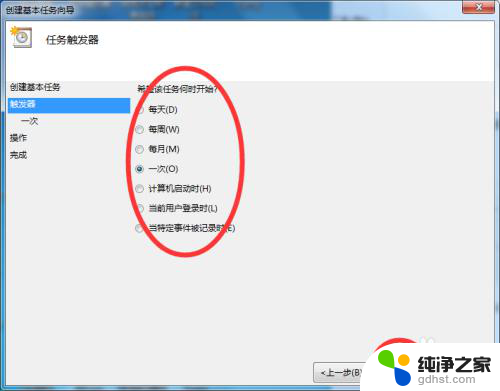
7.再点击下一步,选择从几点开始,这个根据自己的情况进行设置。
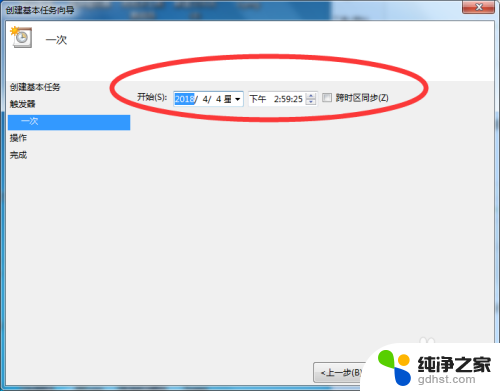
8.选择“启动程序(T)”程序填写shutdown命令,参数就设置成-s -t 3600 这代表1小时候后关机,3600代表秒。-s与-t之间有空格。
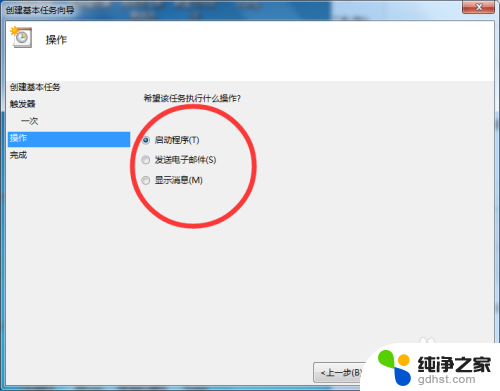
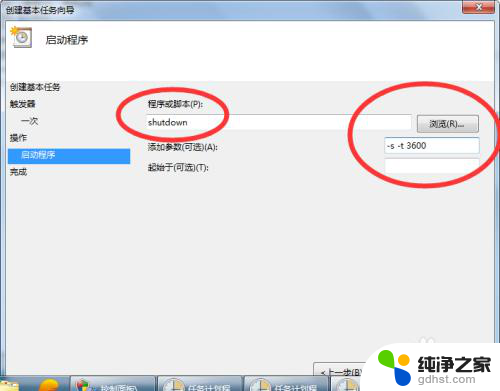
9.点击下一步,点击完成即可。
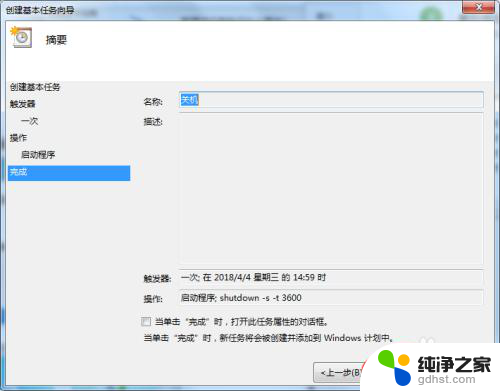
以上就是电脑关机时间设置的全部内容,如果遇到这种情况,你可以按照以上操作进行解决,非常简单快速,一步到位。
- 上一篇: wps怎么去除重复表头
- 下一篇: 电脑有网线怎么连接网络
电脑关机时间在哪里设置相关教程
-
 电脑自动睡眠时间在哪里设置
电脑自动睡眠时间在哪里设置2024-04-02
-
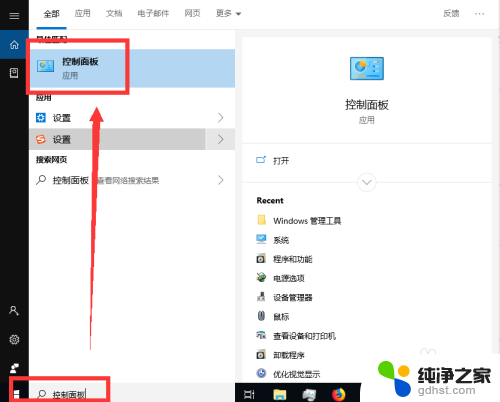 台式电脑定时开关机在哪里设置
台式电脑定时开关机在哪里设置2024-07-22
-
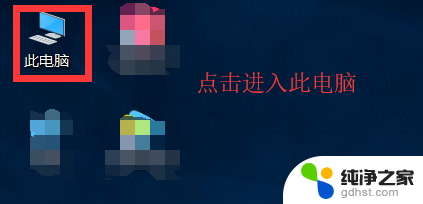 电脑屏幕亮度时间长短在哪里设置
电脑屏幕亮度时间长短在哪里设置2024-03-16
-
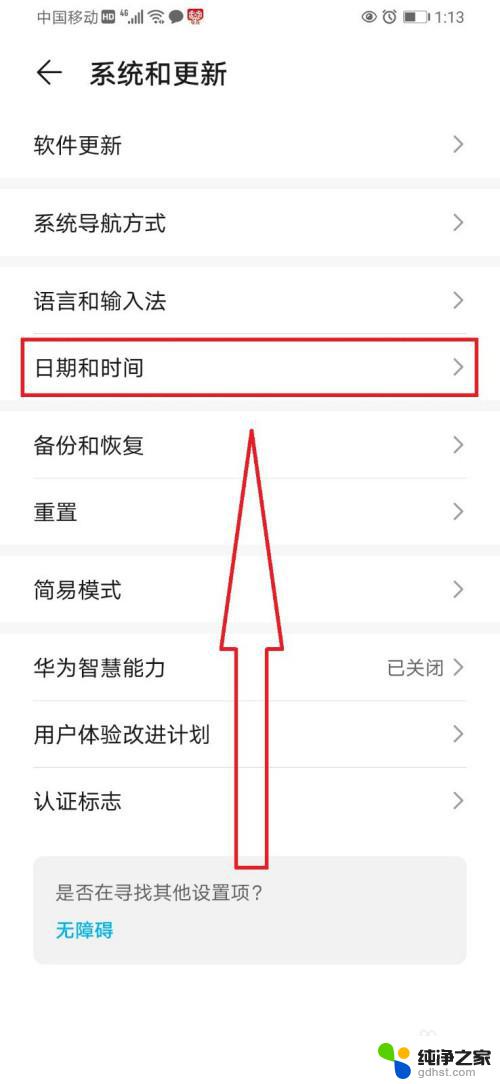 怎样设置手机开关机时间
怎样设置手机开关机时间2024-09-26
电脑教程推荐